Falsche Uhrzeit bei automatisierten Tasks
Ich habe in Meistertask automatisierte wiederholende Tasks. In den Automatisierungen habe ich als Uhrzeit 07:00 angegeben. Während ich die Desktop App (MacOS) genutzt habe, wurden diese auch genauso angelegt.
Seit etwa einer Woche (etwa seitdem ich Meistertask im Browser nutze), werden mir all diese Aufgaben auf 12:00 terminiert. Ist das ein Bug, ein Feature und was muss ich tun, damit die Aufgaben so angelegt werden wie ich sie automatisiert habe?
Vielen Dank!
Answers
-
Hi @Bernhard Bals ,
hast du schon versucht die Einstellungen zu kontrollieren? Ist in der Automation-Einstellung 7 Uhr angegeben, oder hat sich das auf 12 Uhr geändert? Falls es da falsch drinnen steht, könntest du einfach versuchen dort die Änderung vorzunehmen.0 -
Hallo @Cornelia Patscheider,
danke für die Antwort. In den Automatisierungen steht bei allen Aufgaben weiterhin 07:00. Das hat mich aber auf eine Idee gebracht. Vielleicht ändere ich einfach mal bei einer Aufgabe die Uhrzeit, vielleicht triggert die Änderung dann etwas. Ich werde berichten.
Gibt es noch andere Ideen?
0 -
Hallo @Bernhard Bals
das klingt schon sehr seltsam. Ich würde mal versuchen, in der Automation die Uhrzeit zu ändern. Und dann gleich wieder auf die richtige Uhrzeit ändern. Vielleicht ist im Hintergrund ja was falsches gespeichert.
Alternativ kannst du dich an das Meister Support Team zu wenden und das Problem im Detail zu ansehen zu lassen. Wenn du dich an den Support wendest, wäre es gut, wenn du so viele Informationen wie möglich mitschickst:- gib an, welches Konto und welche Projekte betroffen sind
- Bitte aktiviere den Zugang zu deinem Konto. Eine Anleitung, wie du das machst, findest du hier: Wie man den Zugang freigibt
- Bitte sende einen Screenshot oder ein Video mit geöffneter Entwicklerkonsole. Um die Entwicklerkonsole in Google Chrome zu öffnen, öffne das Chrome-Menü in der oberen rechten Ecke des Browserfensters und wähle Mehr Tools > Entwicklertools. Du kannst auch Option + ⌘ + J (unter macOS) oder Shift + CTRL + J (unter Windows/Linux) verwenden.
0
Free Online Courses:
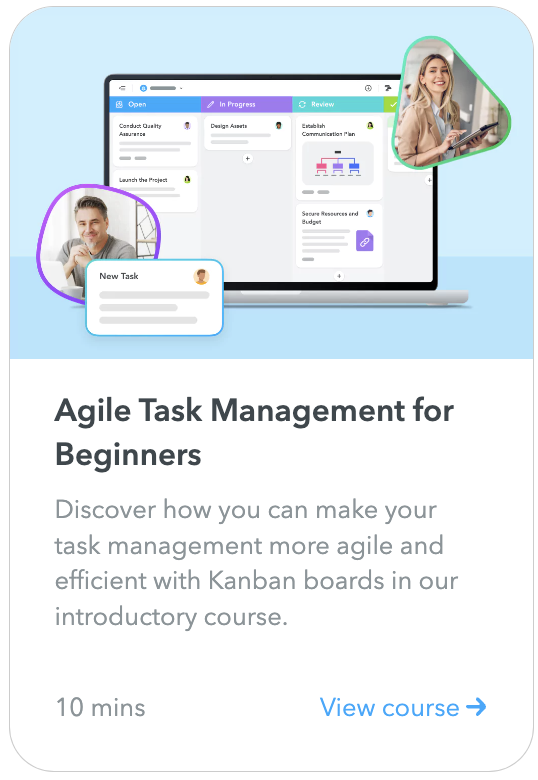
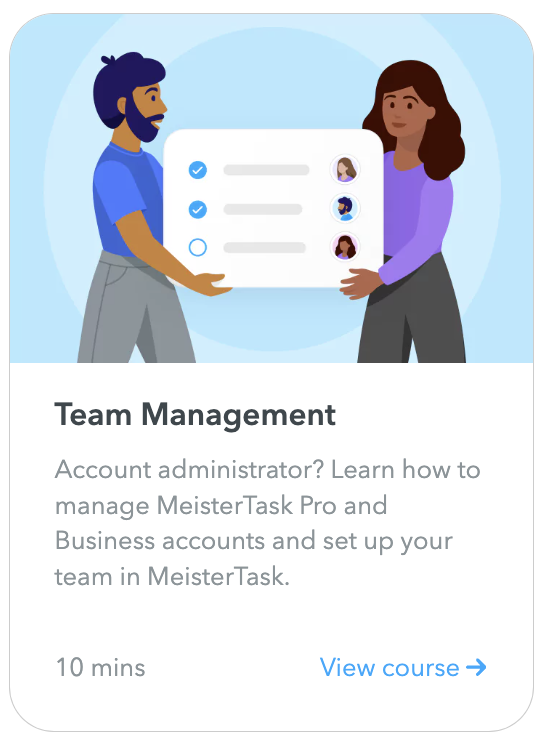
Categories
- All Categories
- 11 MeisterNote
- Deutsch
- English
- 126 Roadmap und Feature-Board
- Ankündigungen
- YouTube-Tutorials ansehen
- Erfolgsgeschichten lesen
- MeisterTask Academy
- Vorlagen
- Anwendungsfälle
- Help Center
- 38 Feature Roadmap
- 2 Announcements
- 2 Inspiration Hub
- 41 Ask the Community
- 60 Frag die MeisterTask-Community
- 2.1K MindMeister Community
- 1.3K MeisterTask
- Ask a Question
- Community auf Deutsch
- 577 MeisterTask - DE
- 117 Community Central
